热门标签
热门文章
- 1游戏服务器的架构演进、多进程架构通信
- 2Ubuntu20.04安装网易云音乐播放器_播放器lubuntu在线
- 3【Peewee】Python使用Peewee创建数据库_peewee python
- 4[Win32] python纯ctypes获取exe图标_python提取exe图标文件
- 5【项目小知识】JSP和HTML的区别_html和jsp的区别
- 6详细功能及代码快速帮您接入百度大脑人脸融合_百度照片融合功能在哪
- 7腾讯云幻兽帕鲁服务器使用Linux和Windows操作系统,对用户的技术要求有何不同?
- 8Java 从单核到多核的多线程(并发)_java用多核
- 9【最短路径算法】一文掌握Dijkstra算法,详解与应用示例+代码
- 10cka真题练习(十五)设置节点不可用调度所有pod_cka 真题
当前位置: article > 正文
如何导出一张ppt_PPT:四种方法导出设定分辨率的图片
作者:花生_TL007 | 2024-02-25 04:37:40
赞
踩
ppt 导出tiff 保留图层

原创不易,感谢分享,欢迎转发
PPT作图如何导出设定分辨率的图片。希望对大家有所帮助
声明:Office为2019版本,其他版本下列有介绍。
PPT:四种方法导出设定分辨率的图片
坚持原创始终如一,每天一点看得见的进步。
未改之前默认分辨率96 dpi
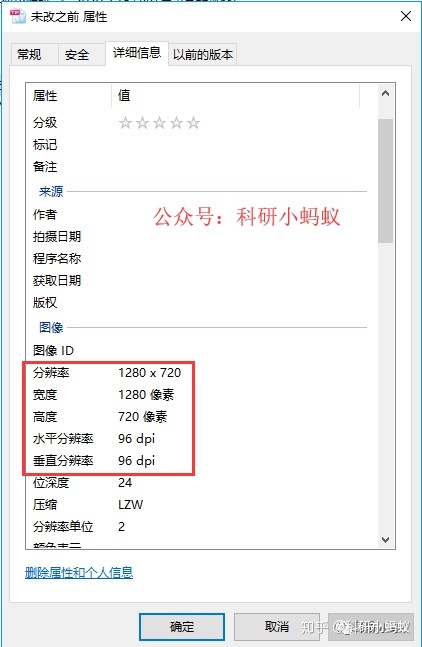
方法一
修改注册表
第一步:按键盘快捷键win+R(我的电脑是键盘Alt左侧一个windows标志)。或者鼠标右键点击电脑屏幕左下角windows标志-运行。
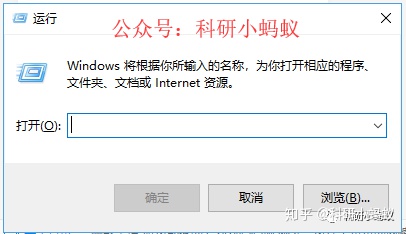
第二步:输入regedit-确定。
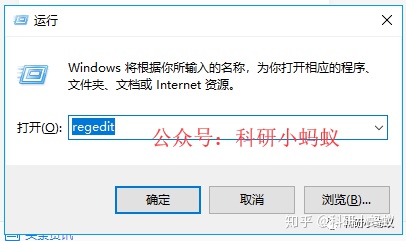
第三步:依次点击计算机-HKEY_CURRENT_USER-Software-Microsoft-Office-16.0-PowerPoint-Options。(2016和2019版本是16.0,2013版本是15.0,2010版本是14.0)
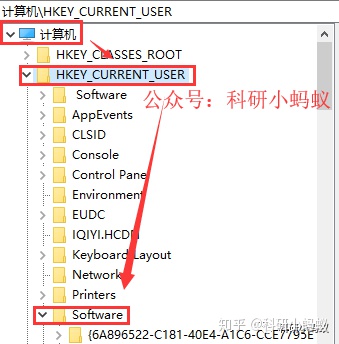
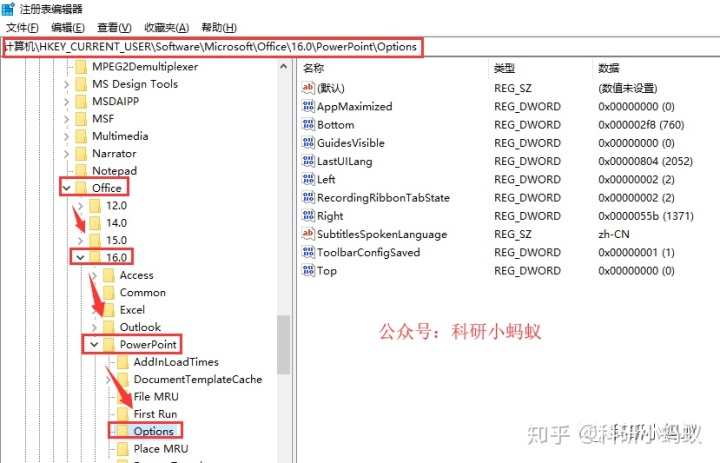
鼠标右键新建-DWORD(32位)(D)-命名为ExportBitmapResolution(三个单词依次为导出位图分辨率)。无论电脑32位还是64位,都是DWORD(32位)(D)。
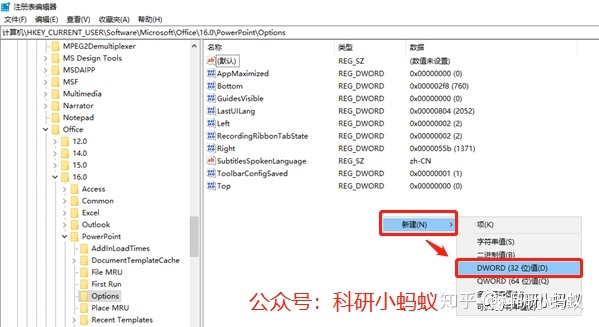
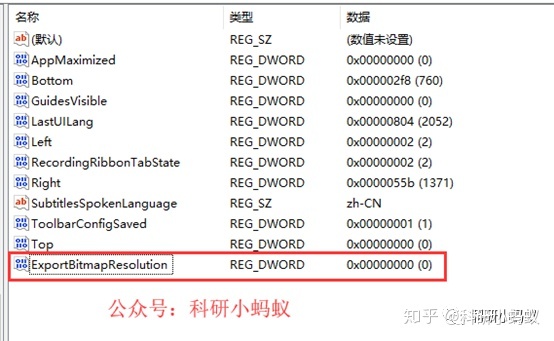
第四步:鼠标右键修改-数值数据600(需要多大分辨率就设置多少)-十进制。
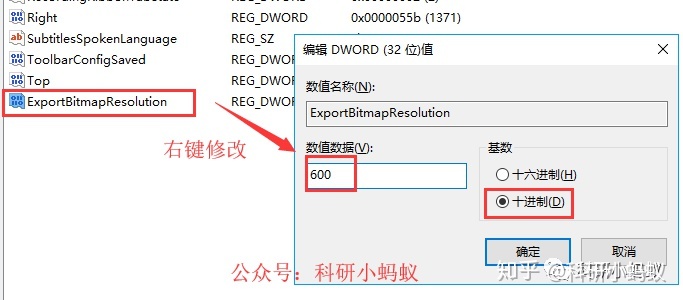
PPT导出图片:文件-另存为-选择文件夹-保存类型。
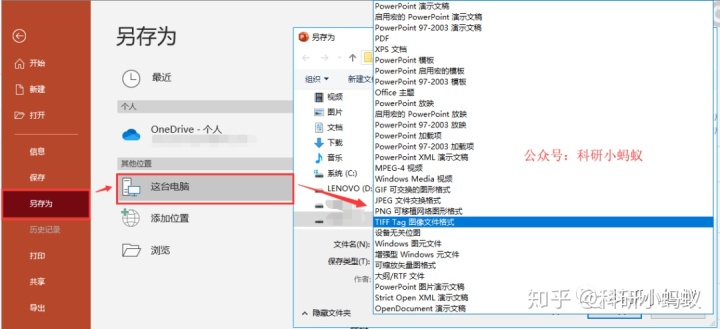
修改后导出一张PPT图片,600 dpi
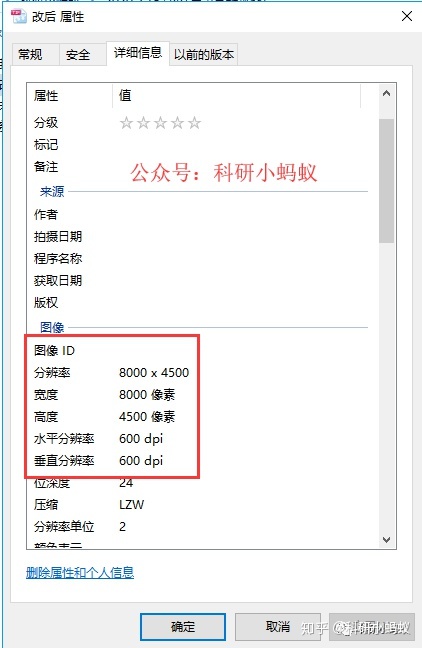
方法二
PDF编辑器
第一步:PPT导出PDF,用迅捷PDF编辑器打开。导出-导出为图像。
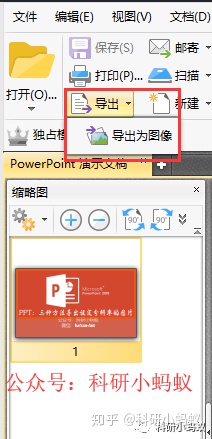
图像类型可以选择需要的格式
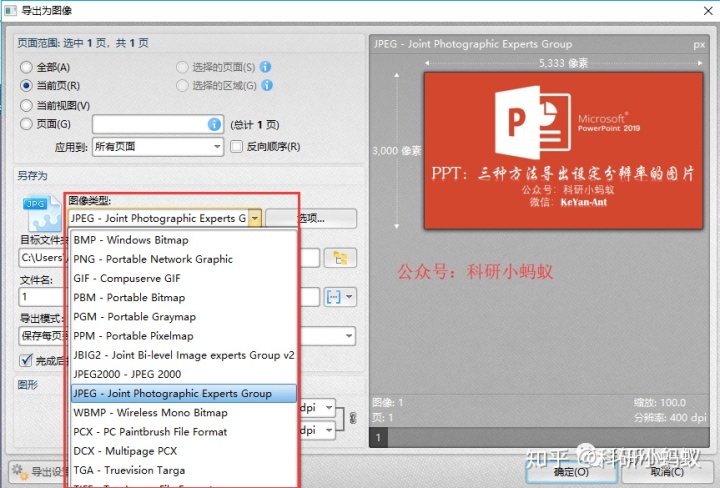
可以设置分辨率
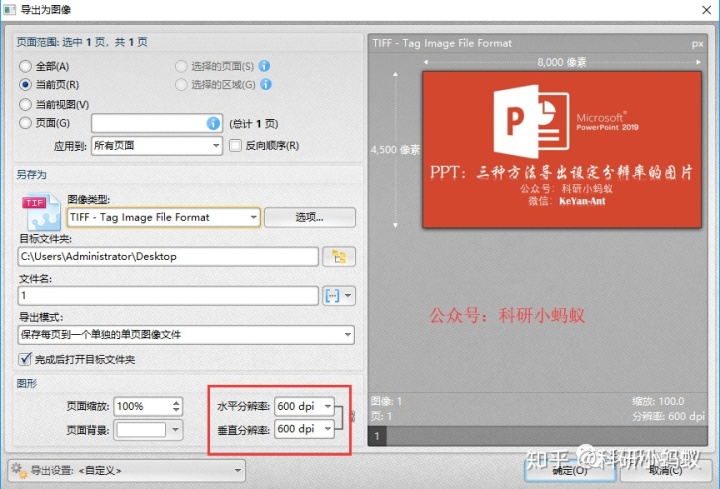
导出图片,分辨率600 dpi
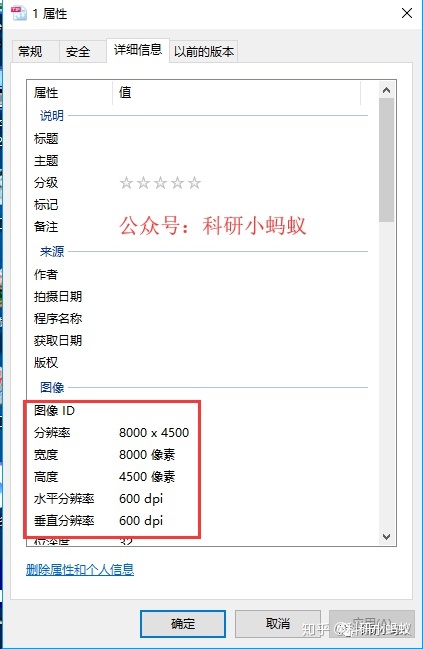
方法三
PS打开PDF导出
第一步:PS打开PDF,设置分辨率。
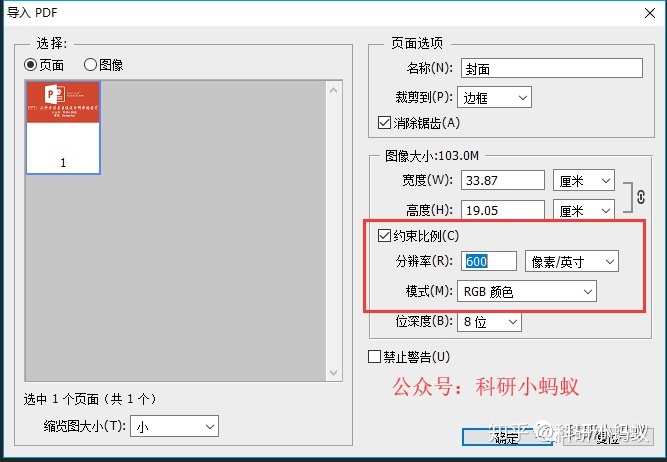
第二步:文件-存储为。
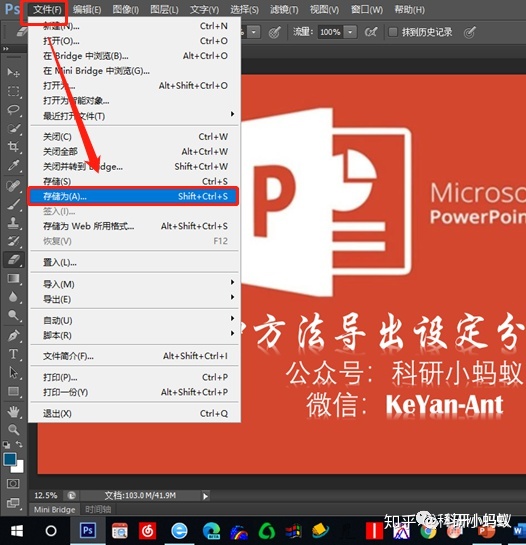
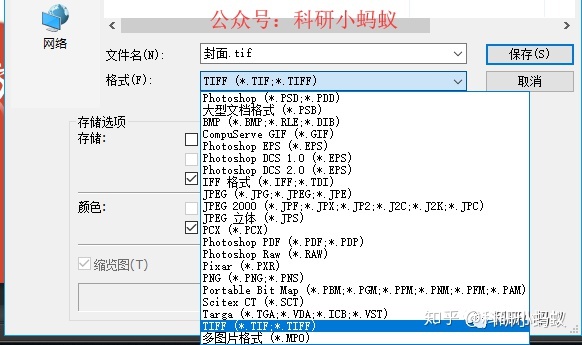
TIFF选项-图像压缩选择LZW(L)-图层压缩选择扔掉图层并存储拷贝。
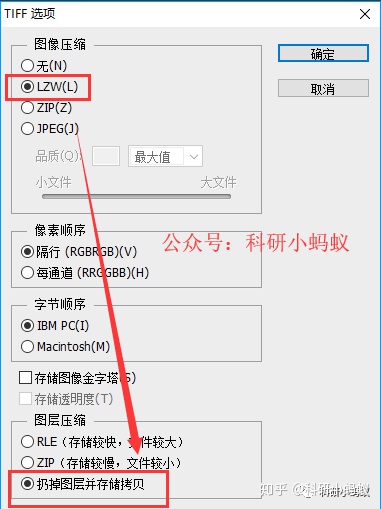
导出图片,分辨率600 dpi
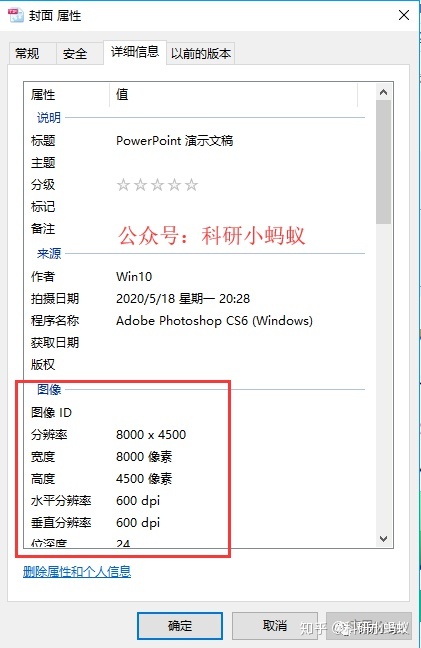
方法四
AI打开PDF导出
自行琢磨
其他方式欢迎留言分享。
声明:本文内容由网友自发贡献,不代表【wpsshop博客】立场,版权归原作者所有,本站不承担相应法律责任。如您发现有侵权的内容,请联系我们。转载请注明出处:https://www.wpsshop.cn/w/花生_TL007/article/detail/138690
推荐阅读
相关标签


